
Comment signer depuis Microsoft Word ?
Vous souhaitez envoyer des documents à signer sans quitter Microsoft Word ? Docusign vous permet de le faire de façon100% intégrée !
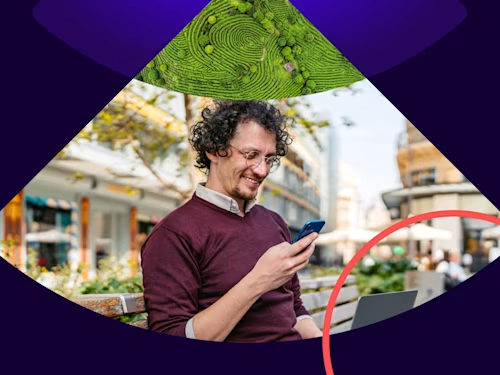
Microsoft Word est la solution de traitement de texte la plus populaire dans le monde. Microsoft ne cesse de développer et perfectionner son logiciel dans le but d’aider les particuliers, les entrepreneurs et les entreprises du monde entier à exploiter pleinement leurs activités.
Grâce à un partenariat stratégique de longue date, Docusign a mis sa solution de signature électronique à la disposition des utilisateurs Microsoft en intégrant sa solution directement aux applications Word, Outlook, Excel, SharePoint, Dynamics ou Windows.
Si vous êtes utilisateur des solutions Microsoft Office, nous vous expliquons comment signer vos documents depuis Microsoft Word en toute sécurité et légalité grâce à Docusign.
Signez électroniquement vos documents depuis Word, c’est possible !
Microsoft Office rassemble de nombreux utilisateurs à travers ses différentes solutions telles que Word, Outlook, SharePoint, Dynamics 365, Flow... Jugées fiables et simples à prendre en main, ces solutions sont largement utilisées en entreprise pour améliorer la productivité des employés.
Signez directement par voie électronique à partir des applications Microsoft Office que vous utilisez chaque jour, c’était une évidence pour Docusign. C’est pourquoi, Docusign et Microsoft ont allié leurs expertises pour améliorer la productivité des utilisateurs, mais aussi leur faire gagner du temps et de l’argent, grâce à des extensions spécialement conçues pour les applications de Microsoft.
Concernant la sécurité et la valeur légale de la signature sur un document Word, soyez rassuré car Docusign répond parfaitement aux normes européennes et mondiales en matière de sécurité. La sécurité est une notion primordiale pour Docusign et nous continuons d’investir massivement dans la sécurité d’entreprise et des opérations de signature.
Enfin, la valeur légale de la signature électronique est un sujet très encadré par la loi. Depuis le 1er juillet 2016, l’eIDAS fournit un cadre légal et pratique à l’utilisation de la signature électronique au sein de l’Union Européenne. Les solutions de signature électronique de Docusign sont conformes aux exigences techniques de la Signature électronique avancée et également de la Signature électronique qualifiée (SEQ) au sens du réglement eIDAS.
Et en quelques clics seulement grâce à l’extension Docusign !
Pas besoin de passer d'une application à une autre pour signer électroniquement un document. Directement depuis l’application Word, il est possible de signer en toute sécurité et légalité vos documents professionnels.
Si vous souhaitez obtenir une signature, il suffit d’installer l'extension Docusign dans Microsoft Word. Comment faire ? Ouvrez un document Word et depuis votre onglet Insertion, recherchez Docusign dans la boutique Office. Une fois installé, le composant Docusign apparaît dans un volet à droite de votre document. Utilisez Docusign sans jamais fermer Word !
Si vous souhaitez personnaliser votre document Word, Docusign vous permet d’ajouter plusieurs éléments tels que des balises pour la date de signature, le nom du signataire, l’adresse e-mail, etc. Le tout, en quelques secondes seulement. Plus besoin d'impression, de numérisation, d'envoi par fax ou par courrier des documents pour les faire signer : vous restez productif et rationalisez votre flux de travail.
Les 4 étapes pour signer électroniquement un document Word
Pour signer électroniquement un document Word, comme un contrat RH ou un contrat commercial, c’est très simple ! Il suffit de suivre ces 4 étapes :
Depuis votre document Microsoft Word, sélectionnez “Demander une signature” dans le menu Docusign
Spécifiez les destinataires et leur rôle, de signataire à simple récipendaire d’une copie du document final
Glissez-déposez les champs à compléter et signer
Cliquez sur Envoyer, et c’est tout !
Vous souhaitez en savoir plus sur la signature électronique depuis les solutions Microsoft dont Word ?
Consultez notre page dédiée aux solutions Microsoft ou contactez l’un de nos experts !

Articles connexes
Docusign IAM est la plateforme contractuelle dont votre entreprise a besoin



